ブラウジングを高速化するには、速いDNSサーバを使うことが必要です。
DNSサーバの役割は、ドメイン名からIPアドレスへの変換です。
例えば、ブラウザで pcvogel.sarakura.net へアクセスする際は、DNSサーバによって、ドメイン名 pcvogel.sarakura.net から IPアドレス 133.242.249.2 への変換がなされます。
インターネットでの通信はドメイン名ではなく、IPアドレスで行う為、このようにIPアドレスへの変換が必要となります。
その為、ドメイン名からIPアドレスへの変換が速いDNSサーバを使うと、ブラウジングが高速化されます。
そこで、速いDNSサーバを探す為のツール DNS Benchmark を紹介します。
GRC’s | DNS Nameserver Performance Benchmark
上記ページの 「Download now」のリンクをクリックしてダウンロードし、ダウンロードした DNSBench を実行します。
実行したら、「Name Servers」タブを選択します。
以下のような画面になります。
しばらくすると、「Run Benchmark」ボタンが押せるようになるので、押すとリストされているDNSサーバの速度チェックが始まります。
チェックが完了すると、「Response Time」タブに移り、結果が表示されます。
上にあるほど速いDNSサーバです。
黒い枠で囲まれているものは、現在のPCで設定されているDNSサーバです。
さて、現在使用しているDNSサーバより高速なものが見つかったら、それを利用するように設定しましょう。
DNSサーバの設定については、下記ページを参照して下さい。
“次のDNSサーバーのアドレスを使う”にチェックを入れ、優先DNSサーバの箇所に、見つかったDNSサーバを設定して下さい。
パソコンのIPアドレスを手動で設定する方法(Windows 8 / 8.1) – アンサー詳細 | BUFFALO バッファロー
パソコンのIPアドレスを手動で設定する方法(Windows 7) – アンサー詳細 | BUFFALO バッファロー
パソコンのIPアドレスを手動で設定する方法(Windows Vista®) – アンサー詳細 | BUFFALO バッファロー
これで高速なDNSサーバが利用できるようになります。
なお、DNS Benchmark でチェックする DNSサーバは以下のもので、これらはパブリックDNSと呼ばれるもので、自由に利用しても良いサーバです。
GRC’s | DNS Benchmark – Resource Files for Advanced Benchmarking


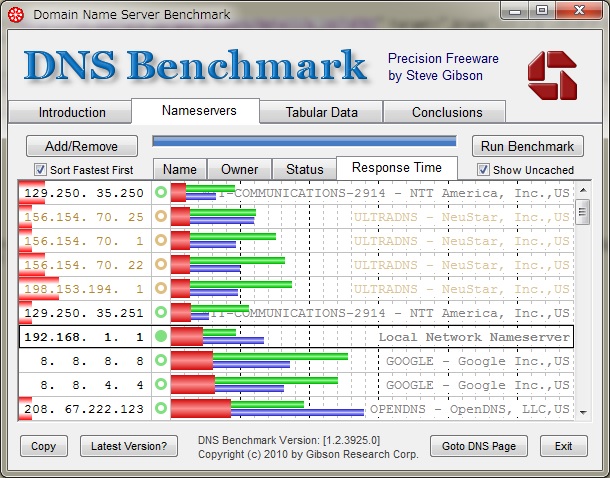

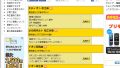
コメント